Pernahkah Anda merasa kesal karena WiFi di rumah tiba-tiba lemot ayau bahkan mati ? Padahal jumlah anggota keluarga sedikit tetapi penggunaan WiFi menunjukkan pengguna pribadi yang sudah terlalu banyak. Hal tersebut memang sangat mungkin terjadi apabila Anda tidak ganti password WiFi Indihome secara rutin. Apalagi WiFi Indihome dikenal dengan kecepatan aksesnya yang tinggi sehingga banyak pengguna tidak dikenal dari sekitar rumah Anda yang tiba-tiba ikut bergabung di jaringan WiFi Anda.
Mengapa ganti password WiFi Indihome sebaiknya dilakukan secara rutin? Karena penggantian password yang rutin dapat meminimalisir jaringan WiFi Anda di hack oleh orang lain. Jangan sampai jaringam WiFi Anda dipakai terus menerus oleh orang lain tanpa izin terlebih dahulu. Akan tetapi, tidak semua pemilik jaringan WiFi Indihome dapat melakukan penggantian password WiFi Indihome. Perlu Anda ketahui bahwa proses penggantian password WiFi Indihome dapat Anda lakukan baik melalui PC maupun ponsel.
Cara ganti password WiFi Indihome melalui PC maupun ponsel, keduanya memiliki langkah-langkah yang mudah dan hampir sama. Hanya saja, tampilan halaman akun antara versi PC dan ponsel mengalami perubahan menyesuaikan perangkatan yang digunakan. Bagi pemula pengguna WiFi Indihome mungkin masih belum bnyak yang mengetahui tata cara penggantian password WiFi. Tak perlu khawatir, berikut akan dijelaskan cara mengganti password WFi Indihome dengan mudah dan cepat.
Cara Ganti Password WiFi Indihome Melalui PC
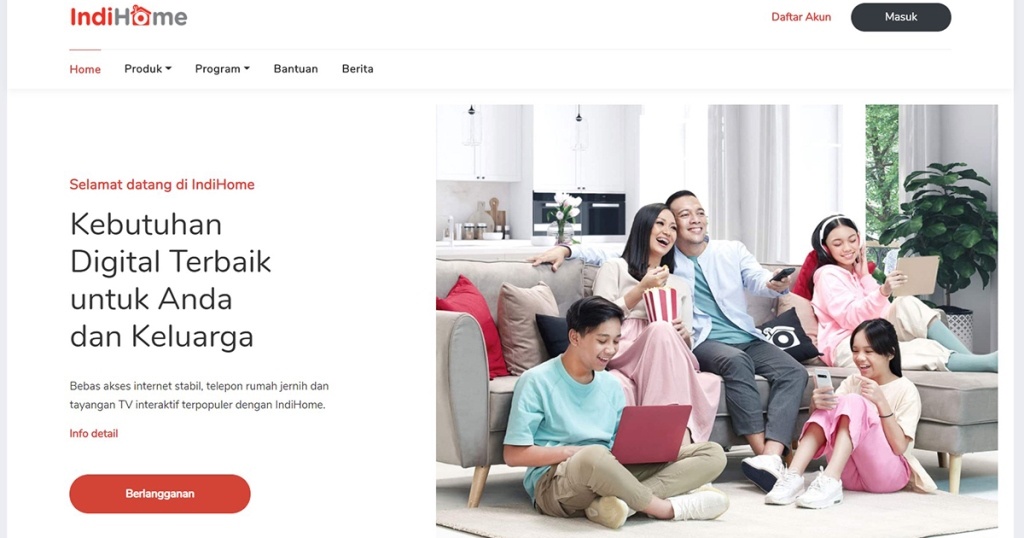
Untuk ganti password WiFi Indihome, Anda bisa memakai perangkat PC atau laptop yang sudah terhubung dengan jaringan wifi tersebut. Di bawah ini langkah-langkah yang bisa Anda praktikkan untuk penggantian password WiFi Indihome :
-
Menghubungkan PC dengan WiFi
Sebelum mengganti password wifi Indihome, Amda harus menghubungkan perangkat PC atau laptop dengan jaringan WiFi Indihome yang akan diganti passwordnya. Anda dapat mengakses jaringan WiFi tersebut memakai password yang lama. Selain itu, Anda dapat melakukan ganti password WiFi Indihome melalui koneksi kabel LAN di router yang sama seperti yang dipakai untuk menyalurkan Wifi.
-
Bukalah 192.168.1.1
Langkah ganti password WiFi Indihome melalui PC berikutnya yaitu dengan membuka software browser di PC atau laptop, misalnya Mozilla, Google Chrome dan lain-lain. Kemudian ketik alamat 192.168.1.1 di addres bar dan tekan enter. Sesudah masuk di halama utama, isilah username serta password lama akun user internet Anda. Apabila Anda sebelumnya belum pernah mengakses alamat tersebut, silahkan isi password dan usernema menggunakan kata “userâ€.
-
Pergi ke Halaman Network
Apabila Anda telah berhasil masuk ke akun internet, berikutnya masuklah ke menu pengaturan yang terdapat di bagian sebelah kiri halaman. Lalu pilih meni Network dan klik terus hingga muncul bar selanjutnya.
-
Mengganti Password
Sesudah masuk menu Network, pastikan Anda memilih menu WLAN lalu pilih sub menu Security. Perhatikan bagian kanan halaman yang terdapat beberapa kolom menu. Ganti password WiFi Indihome, Anda harus fokus pada kolom WPA Passphrase. Ketik password WiFi Indihome baru pada kolom tersebut lalu pilih Submite agar penggantian password diproses. Tunggulah beberapa saat sampai muncul informasi bahwa penggantian password tersebut berhasil.
Baca Juga :Â Â Â Cara Mengganti Password WiFi MyRepublic dengan Mudah dan Cepat
Cara Ganti Password Wifi Indihome Melalui HP
Jika Anda tidak ingin repot ganti password WiFi Indihome melalui PC atau laptop, maka Anda dapat menggantinya cukup melalui hp saja. Cara mengganti password WiFi melalui HP juga tidak berbeda jauh dengan melalui PC. Lebih jelasnya berikut cara-cara penggantian WiFi Indihome tersebut.
-
Hubungkan HP dengan Jaringan WiFi
Tidak berbeda dengan cara ganti password WiFi Indihome melalui PC, sebelumnya Anda juga perlu menghubungkan Hp dan jaringan WiFi terlebih dahulu. Kemudian masukkan password WiFi Indihome yang lama supaya jaringan internet dapat terhubungan dengan smartphone Anda.
-
Bukalah 192.168.1.1
Apabila Anda telah terhubung dengan jaringan Wifi Indihome yang akan diganti passwordnya, silahkan buka aplikasi browser melalui smartphone lalu masukkan alamat 192.168.1.1 di bagian address bar lalu tekan enter atau Go. Berikutnya layar smartphone aka menampilkan kolom username dan password yang harus diisi menggunakan password lama. Bagi Anda yang belum pernah mengakses alamat tersebut, bisa mengisi password maupun username dengan kata “userâ€.
-
Mengganti Password WiFi
Sesudah Anda berhasil masuk memakai password dan username pada poin 2 di atas, Anda akan masuk pada halaman utama akun internet. Pilihlah menu pengaturan Network lalu masuk ke WLAN-Security. Kemudian Anda dapat mengisi password baru di bagian kolom WPA Passphrase dan klik Submit untuk memproses penggantian password. Tunggulah beberapa saat hingga password baru berhasil tersimpan.
Baca Juga :Â Â Â Panduan Lengkap Cara Mengganti Password WiFi (Cara Hack WiFi)
Tips Ganti Password Wifi Indihome
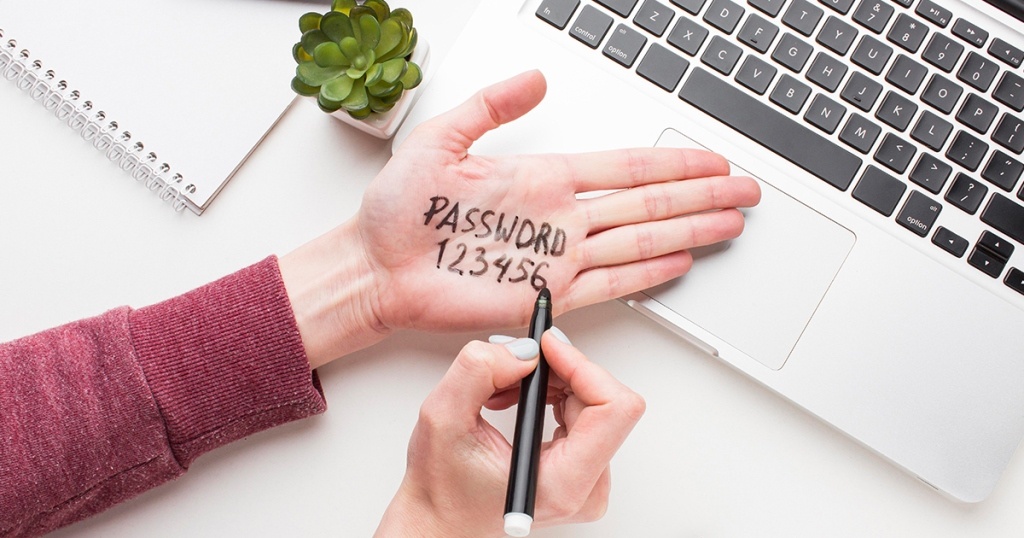
Jika Anda sudah mencoba kedua cara di atas, tetapi tetap gagal untuk mengganti password baru sebaiknya tak perlu khawatir. Sebab kemungkinan kegagalan tersebut disebabkan oleh beberapa kesalahan teknis. Berikut beberapa tips yang perlu Anda perhatikan sebagai solusi saat gagal ganti password WiFi Indihome.
- Pastikan perangkat yang Anda pakai benar-benar telah terhubung pada jaringan internet Wifi yang akan diganti passwordnya.
- Apabila Anda tidak dapat mengakses 192.168.1.1 cobalah mengakses halaman lain melalui alamat 192.168.1.1 atau 192.168.1.254/.
- Berikutnya pastikan username dan password yang Anda masukkan untuk akses akun internet sudah benar. Apabila Anda belum pernah mengaksesnya, gunakan kata “user†baik untuk username maupun passwordnya. Perlu Anda ketahui bahwa penulisan kata “user†memakai huruf kapital juga akan terdeteksi salah oleh sistem.
- Sesudah menuliskan password yang baru pada kolom Security, sebaiknya jangan langsung keluar dari akun atau close browser. Tetapi tunggulah sampai proses berhasil lalu muncul pemberitahuan bahwa proses ganti password Wifi Indihome telah berhasil dilakukan.
- Untuk meningkatkan keamanan password Wifi Anda, pastikan memakai kombinasi angka dan huruf. Selain itu, kombinasikan juga dengan memakai huruf besar dan kecil.
- Supaya tingkat keamanan password senantiasa terjaga dengan baik, lakukan penggantian password 1 kali dalam sebulan. Sedangkan bagi Anda yang sering mengalami kebobolan jaringan WiFi yang dipakai oleh orang lain, sebaiknya gantilah lebih sering password WiFi Indihome Anda.
Apabila Anda merasa masih kurang puas menggunakan dua cara di atas, Anda bisa mengganti password WiFi Indihome melalui menu Administrasi. Caranya dengan mengakses alamat 192.168.1.1 melalui browser lalu pilih menu Administration serta pilih Web User di kolom Old Password serta password baru pada kolom New Password. Klik Confirmed Password dan klik submit agar penggantian password baru segera diproses oleh sistem.
Baca Juga :Â Â Mengenal Perbedaan Username dan Password serta Manfaatnya
Kesimpulan dan Penutup
Apabila Anda merasa masih kurang puas menggunakan dua cara di atas, Anda bisa mengganti password WiFi Indihome melalui menu Administrasi. Caranya dengan mengakses alamat 192.168.1.1 melalui browser lalu pilih menu Administration serta pilih Web User di kolom Old Password serta password baru pada kolom New Password. Klik Confirmed Password dan klik submit agar penggantian password baru segera diproses oleh sistem.
Sesudah Anda melakukan ganti password Wifi Indihome memakai cara-cara di atas, pastikan pada pemakaian jaringan Wifi berikutnya sudah memakai password yang baru. Dengan Anda rutin mengganti password Wifi maka diharapkan membuat jaringan Wifi di rumah Anda anti lelt dan lebih cepat. Apabila Anda merasa masih kurang kencang, silahkan up jaringan tersebut memakai aplikasi untuk penguat sinyal.
Dengan memakai aplikasi penguat sinyal, Anda dapat mengakses Wifi secara lebih kencang meskipun dipakai oleh banyak user. Masing-masing aplikasi penguat sinyal memiliki ukuran cukup kecil. Bahkan cukup dengan memakai aplikasi berukuran 4,9 MB saja, Anda sudah bisa menikmati kecepatan akses yang lebih kencang dibadingkan tanpa memakai aplikasi penguat sinyal.





